前提服务器上已经安装好了 Anaconda3
目录
1、进入自己的环境
启动前,先进入你自己在服务器的环境,如何在服务器创建自己的环境不再说了。
conda activate ***(你创建的环境的名字)

2、安装Jupyter-lab
使用conda命令安装(安装过程中记得输入y确认):
conda install -c conda-forge jupyterlab
使用pip命令安装(安装过程中记得输入y确认):
pip install jupyterlab

3、设置Jupyter登录密码
1)首先生成jupyter的配置文件:
jupyter notebook --generate-config

2)控制台继续输入命令:
jupyter notebook password
此时需要输入两次密码(记住你输入的密码,后面需要使用!),用于验证,如下图所示:

3)恭喜你,密码设置成功!
4、服务器端启动Jupyter-lab
1)安装ipykernel
conda install nb_conda_kernels
conda install ipykernel
2)将环境写入jupyter-lab的kernel中
python -m ipykernel install --user --name 环境名称 --display-name "显示的名称"
之后启动jupyter-lab之后,你在这个环境安装的包都可以使用
3)进入到自己的文件夹内。
请确保你当前所在的文件目录是你需要调试项目所在的目录,可以专门创建一个文件夹用于使用Jupyter-Lab调试项目,比如我的文件夹在/data1/Masters/LMK/JupyterLab,我需要执行cd /data1/Masters/LMK/JupyterLab来进入文件夹。

4)启动jupyter-lab
启动jupyter-lab命令(切记ip不可更改!不可更改!不可更改!):
jupyter-lab --ip 0.0.0.0 --port 8888 --no-browser
当出现以下提示时,说明启动成功:

然后打开本地浏览器输入:ip地址:端口号 这里的IP地址是指你服务器的ip地址(你在哪个服务器上启动了jupyter-lab),端口号就是启动jupyter-lab时指定的端口号,这里为8888。 例如,我的服务器的ip地址为:192.168.1.205(我的电脑跟服务器在一个局域网内,用的内网ip)
在本地计算机打开浏览器后,在地址栏输入:
192.168.1.205:8888
此时浏览器页面出现以下页面:
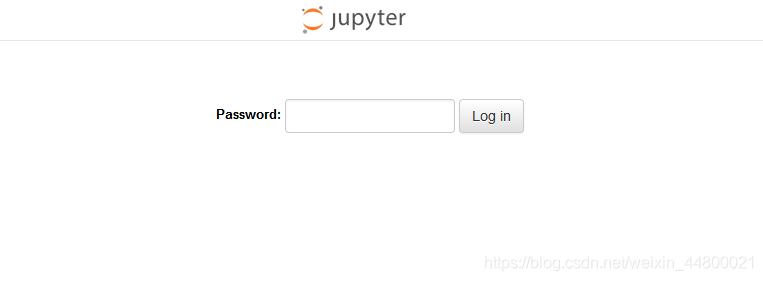
输入之前在第2-2步设置的密码即可,输入密码正确之后,跳转到如下界面:

如果你的目录下有文件的话,将全部显示在左侧。双击代码文件,就可以调试运行啦!
5、关闭Jupyter-lab服务
在控制台使用快捷键ctrl+C,再输入y确认即可。